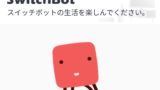SwitchBot(スイッチボット)スマートプラグは、SwitchBotアプリによって、他のSwitchBot製品と連携しやすい点が特長になっています。
本記事では、SwitchBotのスマートプラグについて、導入方法と各種機能を紹介します。
SwitchBotスマートプラグの使い方

SwitchBotスマートプラグは、コンセントに差し込んで利用します。
スマートプラグ内部にスイッチがあり、通電をオン/オフできます。
通電は本体のボタンおよびWIFIにより操作できます。
また、スケジュール設定やタイマー設定でも自動操作が可能です。
付加機能として、スマートプラグを通過する電気を測定して、電力使用状況を確認できるようになっています。
SwitchBot スマートプラグの外寸および仕様

SwitchBot スマートプラグの外寸
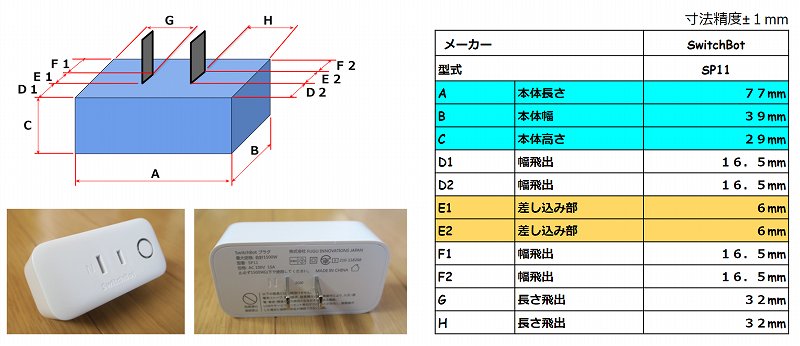
現物測定(精度±1mm)で寸法:77mm x 39mm x 29mm
差し込み部はオフセットなく、センターに配置されています。
差し込み部の大きさ(E1,E2)が6mmと一般家電のサイズなので、差し込めないコンセントや電源タップはありません。
SwitchBot スマートプラグの仕様
入力:AC 100-220V 50/60Hz 出力:最大15A, 1500W
最大15Aなので、家庭用の電化製品であれば対応可能な容量になっています。
プラグの通電は、本体ボタンの周囲のLEDランプで表示します。
この表示方法はSwitchBotならではの工夫だと感じます。
WiFiの接続時および未接続時のオン/オフで発色パターンを変えて状態が判るようになっています。
WiFi未接続でもスケジュールは実行してくれますが、WiFiが接続されていた方が本領を発揮してくれます。
その状態がパッと遠目で見ても判るのは安心感を感じます。


SwitchBot スマートプラグの導入方法

SwitchBotアプリにスマートプラグを追加
SwitchBotアプリでスマートプラグを追加して利用できるようにします。
スマートプラグにWIFIを認識させる作業になります。
自宅のWIFIのSSID(2.4GHz)およびパスワードを確認して、アプリへの追加を進めます。
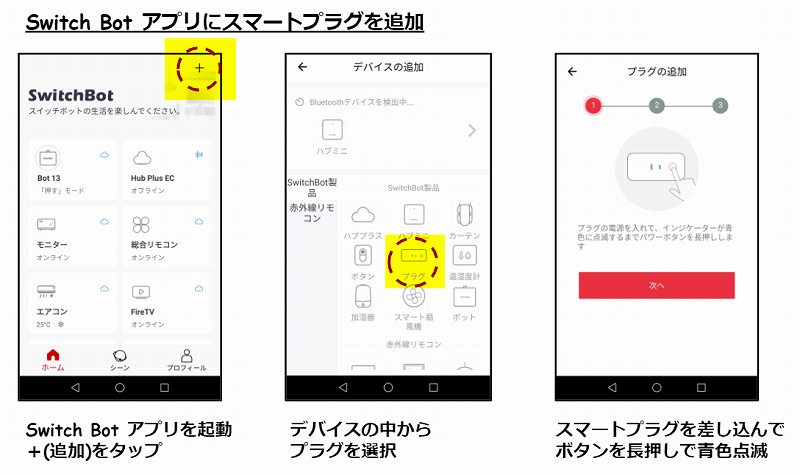
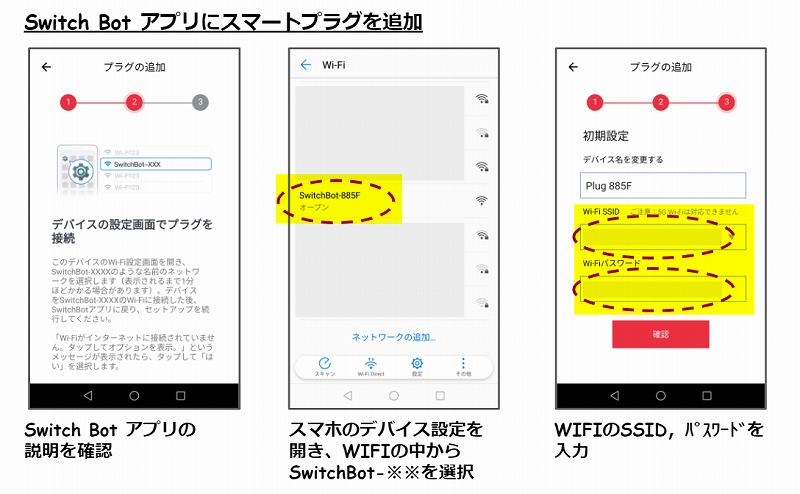
Switch Botのアカウント設定については、別記事があります。
SwitchBotアプリでスマートプラグを操作
SwitchBotアプリのスマートプラグアイコンをタップして操作できます。
アイコン周囲が赤線で丸く囲まれるとオンになっています。
オフになると赤線が消えます。
本体LEDは、オンは紫(近似色:ピンク),オフは青に光ります。
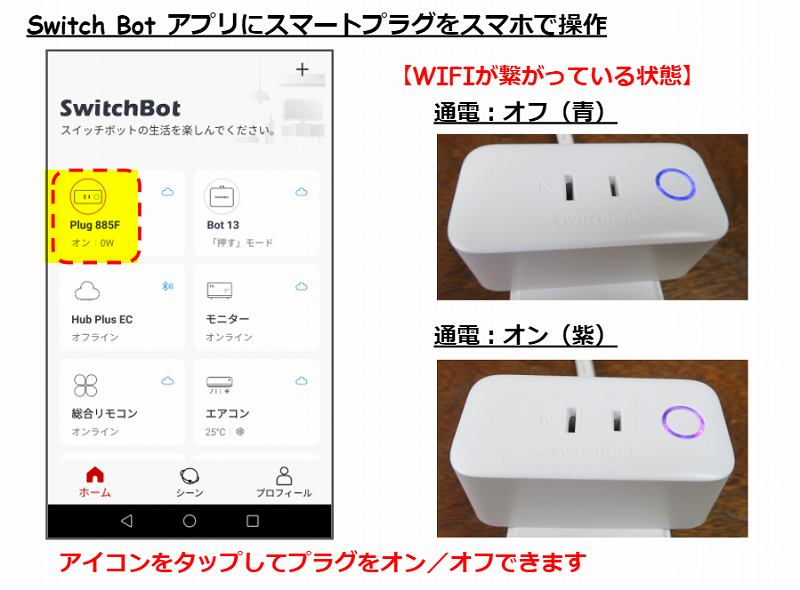
SwitchBot スマートプラグの各種機能

1)手動で電源をオン/オフ
【手動オン/オフ】:本体のボタンでプラグの通電をオン/オフできます。
WIFIが繋がった状態でも、繋がっていない状態でも、手動でオン/オフができます。
また、スケジュールなど自動設定されていても、手動でオン/オフすることでスケジュールが無効になったりすることはありません。
スマートプラグを一度コンセントから抜いた場合の動作
スマートプラグを一度コンセントから抜いてから再度差し込んだ場合の動作をまとめます。
オンの状態で抜いて、再度差し込めばオンになります。
オフの状態で抜いて、再度差し込めばオフのままです。
再度差し込んだ時は、WIFIを再検出している間はLEDが点滅した後に状態を示す色で点灯します。
2)遠隔でスマホから電源をオン/オフ
【遠隔オン/オフ】:スマホなどでWIFIを通じてプラグの通電をオン/オフできます。
SwitchBot スマートプラグは、2.4GHzのWIFIで通信し操作します。
外出先からスマホで操作する場合もWIFI経由での操作となります。
外出先にいても、スマートプラグがオンなのか/オフなのかをアプリで知る事ができます。
外部から電源の状態を確実に把握して操作できるので安心です
2)スケジュール、タイマーを設定
スケジュールを設定してスマートプラグをオンまたはオフできます。
スケジュールは、曜日毎(全曜日を選択すれば毎日になる)に24時間で1分刻みで実行時間を設定できます。
実行時間にオンするのか、オフするのかを設定し、複数の組み合わせで、自由に通電オン/オフを計画できます。
タイマーは、1分単位で設定時間後にオンまたはオフできます。
設定時間は、最小1分から最大23時間59分です。
スケジュールを設定すれば、決めた時間に繰り返して使用する照明などの操作が自動化できます
3)電力使用状況を確認
スマートプラグを流れている電気の情報を確認できます。
電流,パワー,電圧,総消費電力量がリアルタイム情報として見ることができます。
集計値は、月毎消費電力量と月内の日毎電力量グラフになります。
使用電力量が判るので省エネ意識が向上します
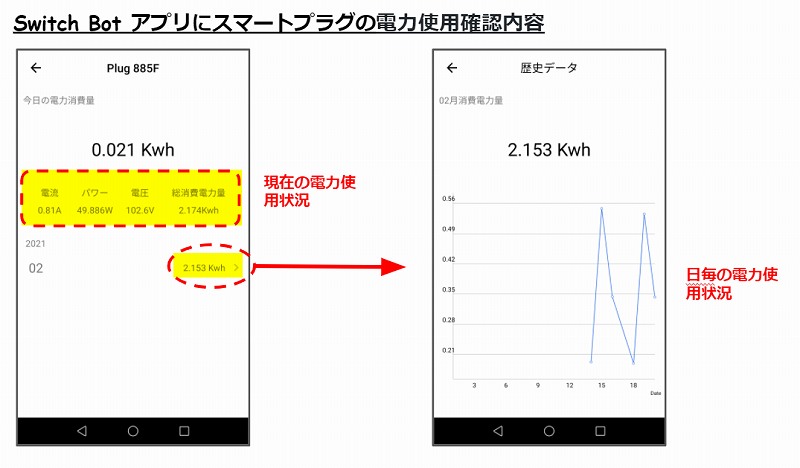
4)Alexa,Google Home,IFTTT,Siriに対応
AIアシスタントと連携させて、音声指示でスマートプラグをオンまたはオフできます。
各アシスタントアプリで他の機器との連携も図れます。
リモコンで操作できない電源でも、音声で操作できます
SwitchBotスマートプラグを利用するメリットとデメリット
SwitchBot スマートプラグは、スマートプラグとして標準的な機能を持っています。
SwitchBotスマートプラグを利用するメリット
SwitchBotアプリで制御する機器であれば、アプリのシーン設定で連続操作など連携できる所がメリットになります。
シーン設定については、別記事で紹介しています。
他のスマートプラグには無い、本体LEDの使い方は素晴らしいと感じます。
WiFiが接続しているのか/いないのかがオン/オフどの状態でも一目で判ります。
見ているだけで綺麗だし、WiFiに繋がっていることを確認できて安心できます。
SwitchBotスマートプラグを利用するデメリット
SwitchBotスマートプラグを利用するデメリットと言うものはありません。
ただし、多様な製品をSwitchBotアプリ1つでまとめて操作できるメリットの裏返しかもしれませんが、SwitchBotアプリをもっと高機能にして欲しいとは思います。
電力の指標として、電流,電圧,電力量が測定出来ているので、それらの値をトリガーに別の機器を連携させたり、オン/オフの切替をトリガーにしたり、ソフト面の工夫があれば更に楽しめます。
まとめ
SwitchBotのスマートプラグについて、導入方法と各種機能を紹介しました。
SwitchBotは、多様なスマートホーム機器を販売しています。
少額の投資で生活を快適にしてくれるスマートホーム化を実現してくれています。
SwitchBotアプリの機能向上を望みますが、先ずはスマートホーム化の拡充を目指し、複雑な設定ではなく、シンプルに確実に動作してくれる製品を提供していただく方が有益でもあります。
今後も多様なSwitchBot製品を買い集めて楽しんでいきたいと思います。
SwitchBotシリーズには多様な製品がラインナップされていて、SwitchBotアプリの『シーン』を利用すると相互連携することができます。
主な SwitchBotシリーズ 製品は下記のとおりです。
【リモコン】
Switch Bot ハブmini
SwitchBot ハブミニ(Matter対応)
SwitchBot ハブ 2(4 in 1)
【電源・ライト操作】
SwitchBot スマートプラグ
SwitchBot プラグミニ
SwitchBot スマート電球
SwitchBot LED テープライト
Switch Bot シーリングライト
Switch Bot シーリングライトプロ
【ロボット系】
Switch Bot カーテン
SwitchBot カーテン 第3世代
【家電系】
Switch Bot 加湿器
SwitchBot 気化式加湿器
SwitchBot ロボット掃除機
SwitchBot ロボット掃除機 K10+
SwitchBot ロボット掃除機 K10+ Pro
SwitchBot ロボット掃除機 S10
SwitchBot ロボット掃除機 K10+ProCombo
SwitchBot 空気清浄機Table
SwitchBot 空気清浄機
【センサー】
Switch Bot 温湿度計
SwitchBot 温湿度計プラス
SwitchBot 防水温湿度計
SwitchBot 温湿度計 Pro(プロ)
SwitchBot CO2センサー(温湿度計)
Switch Bot 人感センサー
Switch Bot 開閉センサー
SwitchBot 水漏れセンサー
SwitchBot 水漏れセンサー コード付き
Switch Bot 屋内カメラ
Switch Bot 屋内カメラ300万画素
SwitchBot 防犯カメラ 500万画素
【セキュリティー】
SwitchBot スマートロック
SwitchBot スマートロック プロ
SwitchBot 防犯カメラ (屋外カメラ)
SwitchBot 見守りセット
(Hub+カメラ+人感+開閉)
【その他SwitchBot製品】
SwitchBot NFCタグ
SwitchBot スマートトラッカーカード